excel跨工作簿引用自动刷新
1、使用宏表函数【GET.CELL】自定义定义颜色。
使用宏表函数GET.CELL定义了一个名称【颜色】。
在每个城市工作表Sheet的A列找到定义的名称【颜色】,提取的B列单元格填充颜色的对应值。

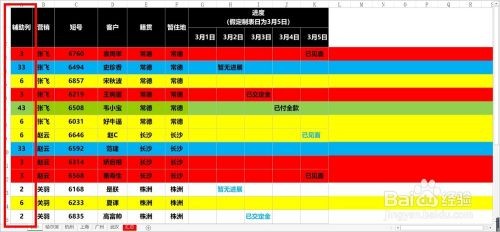
2、统计各个城市不同类型客户的数量。
在表中统计出各个城市不同类型客户的数量。

3、使用【COUNTIFS】函数进行的条件统计。
使用【COUNTIFS】函数进行的条件统计,条件参数在A列,【INDIRECT】函数用于跨工作表引用。

4、鼠标左键单击工具栏【定义名称】。
在工具栏中找到【公式】,鼠标左键单击【菜单】【定义名称】。

5、新建一个引用数据的【工作表】。
新建一个【工作表】,引用位置设置为"=GET.WORKBOOK(1)&T(RAND())"。
说明:
WORKBOOK(1)表示:返回当前工作薄中所有工作表的名称。
T:检测后面的公示结果(返回值引用的文本)。
RAND():重算公式。
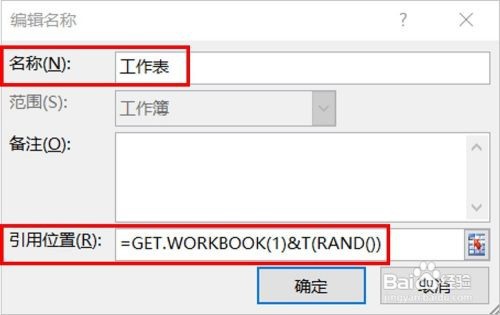
6、excel跨工作簿引用自动刷新成功。
检查回到汇总表,公式已经自动更新,长沙的C类客户数量已经自动计算好。
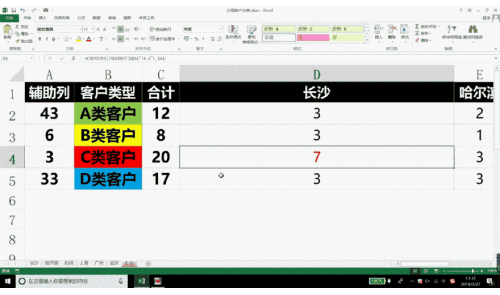
声明:本网站引用、摘录或转载内容仅供网站访问者交流或参考,不代表本站立场,如存在版权或非法内容,请联系站长删除,联系邮箱:site.kefu@qq.com。
阅读量:130
阅读量:86
阅读量:45
阅读量:21
阅读量:172